Einrichten eines virtuellen PC-Netzwerks über eine drahtlose Verbindung

Nach der Suche durch mehrere Microsoft VirtualPC-Dokumente und die Konfiguration meiner VMs für die Verwendung des WLAN-Adapters schienen zunächst unmöglich. Das Problem, auf das ich gestoßen bin, war der Versuch, eine virtuelle Maschine (Gast) mit einem physischen drahtlosen Adapter zu verbinden, der auch von der physischen Maschine oder dem Host verwendet wird. Bei jedem Versuch trat ein Problem mit doppelten IP-Adressen auf. <GRR>. Aus irgendeinem Grund können die Netzwerkdienste der virtuellen Maschine nicht mit dem drahtlosen DHCP-Server in Ihrem Netzwerk übersetzen. Wenn Sie XP ausführen, gibt es eine grobe Problemumgehung, bei der die Virtual Machine Additions auf dem Gast gelöscht werden, aber der gleiche Trick funktioniert nicht auf einem Vista-Gast. Was ist also die Lösung (außer der Aufforderung von MrGroove, auf Microsoft Virtual Server 2005 R2 zu aktualisieren?)
Sagen Sie "Hallo" zum Microsoft Loopback Adapter.
Das ursprüngliche Design des Microsoft Loopback-Adapterswar für virtuelle interne Netzwerk-Testzwecke. Es verhält sich wie ein physischer Netzwerkadapter und führt alle damit verbundenen Einstellungen durch. Das Schöne daran ist, dass Sie den Virtual Machine Network Services-Treiber darauf installieren können, sodass ein virtueller Gast eine Verbindung dazu herstellen kann. Wenn Sie also einen Loopback-Adapter einrichten und dann die Netzwerkverbindungsfreigabe auf Ihrem physischen WLAN-Adapter aktivieren, können Sie Ihren Guest zu der Annahme verleiten, dass eine Verbindung zu einem verkabelten physischen Adapter besteht. Die Einschränkung dabei ist jedoch, dass der Loopback-Adapter die IP-Adresse Ihrer virtuellen Maschine an 192.168 bindet.0.1, und es kann sich störend auf alle Arbeitsgruppen auswirken, die in Ihrem Netzwerk ausgeführt werden. Wenn dies stört, können Sie Ihr Netzwerk manuell auf 192.168 ändern.1.xxx Subnetz.
Lesen Sie weiter unten, um den Einrichtungsprozess zu erklären.
Aktivieren eines Microsoft Loopback-Adapters und der gemeinsamen Nutzung der Internetverbindung für die Verwendung mit virtuellen Maschinen
1. Gehe zu Anfang und Schalttafel. Einmal in Schalttafel Klicken Hardware hinzufügen.
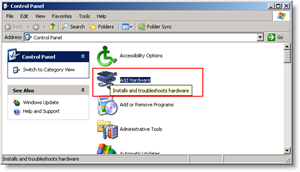
2. Der Hardware-Assistent wird angezeigt. Klicken Nächster.
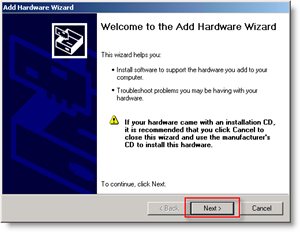
3. Prüfen das Ja, ich habe die Hardware bereits angeschlossen Knopf, dann Klicken Nächster.
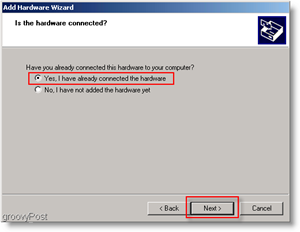
4. Jetzt Runterscrollen nach unten und Klicken Neues Hardwaregerät hinzufügen.
Tipp: Sie können schneller darauf zugreifen, indem Sie die A-Taste einmal drücken.
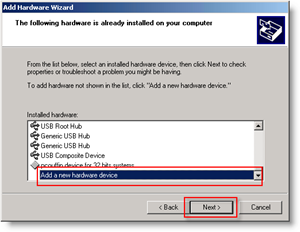
5. Jetzt Klicken das Installieren Sie die Hardware, die ich manuell aus einer Liste auswähle (Erweitert) Knopf, dann Klicken Nächster.
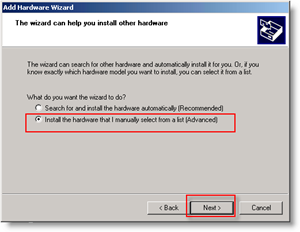
6. Klicken Netzwerkadapter von der Liste. Klicken Nächster.
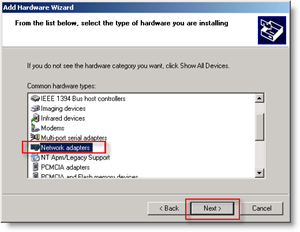
7. Auf der linken Seite Klicken Microsoft, auf der rechten Seite Klicken Microsoft Loopback Adapter. Jetzt Klicken Nächster.
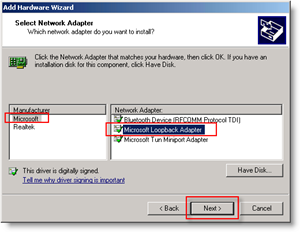
Auf dem nächsten Bildschirm Klicken Fertig.
Nun zum Einrichten Internetverbindungsfreigabe (ICS)
1. Durchsuche zu deinem Netzwerkverbindungen, Rechtsklick Ihre Physischer Adapter, und Klicken Eigenschaften.
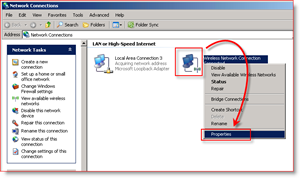
2. Klicken das Fortgeschritten Registerkarte, dann Prüfen das Ermöglichen Sie anderen Netzwerkbenutzern, über die Internetverbindung dieses Computers eine Verbindung herzustellen Taste. Klicken okay beenden.
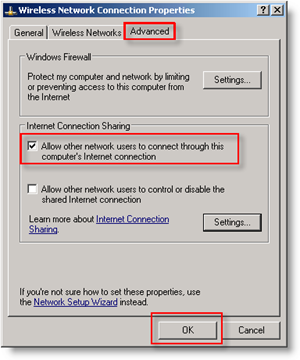
3. Jetzt Öffnen up your Einstellungen der virtuellen Maschine, und einstellen es ist Netzwerkverbindung zu Verwenden dein neues Microsoft Loopback Adapter.
Alles erledigt!
Ihre virtuelle Maschine sollte jetzt in der Lage seinStellen Sie mit dem Loopback-Adapter und Ihrer WLAN-Verbindung eine Verbindung zu Ihrem Netzwerk / Internet her! Zugegeben, dies ist ein bisschen kompliziert, daher sind Kommentare für das How-To willkommen. Bitte senden Sie jedoch detaillierte Fragen an das groovige Community-Forum.










Hinterlasse einen Kommentar